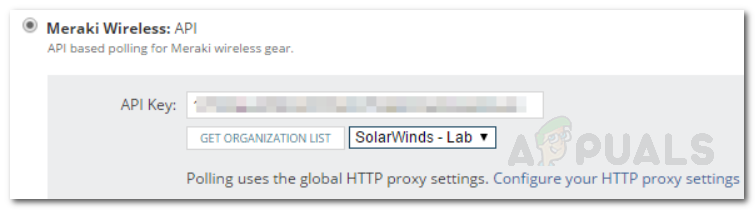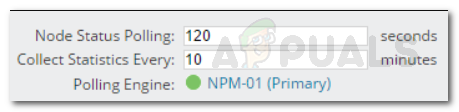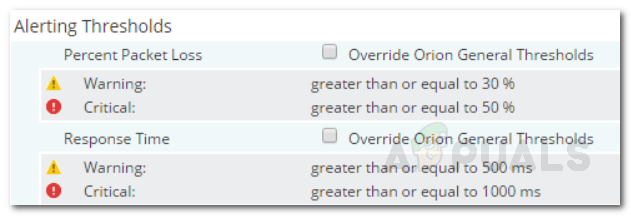חיבורים קווית הם מהירים ומועדפים כאשר מטפלים בשרתים או ברשתות, באופן כללי. עם זאת, עם חלוף הזמן, הכל הופך להיות אלחוטי. חוטים מתחילים להיות די טרחה וכולם רוצים להימנע ממאבקים של חיבור קווי. קל להתקין רשת Wi-Fi ואינה מצריכה שום ניהול ענק, כמו ניהול כבלים שתמיד היווה מטרד עבור מהנדסי הרשת. עם זאת, לא משנה באיזו סוג תשתית רשת מדובר, בין אם היא קווית או אלחוטית, יש צורך לפקח עליה. סיסקו מרקי היא לרוב פיתרון מועדף בכל הנוגע להקמת תשתית אלחוטית. תשתית אלחוטית של Meraki נותנת מערכת ניהול מרכזית ממנה תוכלו לנהל את מכשירי נקודת הקצה של הרשת שלכם כמו ההתקנים האלחוטיים הייעודיים.

סיכום NPM Meraki
בכל הנוגע לניטור רשת, שום כלי אחר לא מתקרב בתכונות ובממשק ידידותי למשתמש מאשר ה- צג ביצועי רשת Solarwinds . SolarWinds במקרה הוא שם גדול מאוד והם מספקים מגוון כלים שרוב מנהלי הרשת, כמו גם מנהלי מערכות, משתמשים בהם לניטור וניהול הרשתות / מערכות שלהם בהתאמה. במדריך זה נעבור את תהליך הוספת ארגון Meraki ל- Solarwinds NPM לצורך ניטור.
מה אתה צריך?
כדי להתחיל במדריך זה, יהיה עליכם לוודא שכבר פרסתם את הכלי Monitor Monitor Performance ברשת שלכם ( הורד כאן ). אם לא, תוכל ללמוד כיצד לעשות זאת על ידי ביקור ב לפקח על הרשת שלך באמצעות NPM מאמר באתר שלנו.
למה NPM אתה יכול לשאול? ראשית, הוא מועדף למועדף בענף כשמדובר בניהול רשתות עם מגוון עצום של תכונות שהופכות את המשימה של מנהל הרשת לקלה מאוד. אם אתה עדיין לא מרוצה, אולי א סקירת NPM מקיפה ישכנע אותך. יהיה עליך גם לגשת לחשבון Meraki שלך כמנהל. לאחר שהכלי נפרס ברשת שלך, אתה מוכן להתחיל לפקח על הרשתות שלך.
ניטור תשתיות אלחוטיות של Meraki
כדי להיות מסוגל לפקח על א סיסקו תשתית אלחוטית של Meraki, יהיה עליכם להוסיף את ארגון Meraki כצומת חיצוני למאגר Solarwinds Orion. כל ארגון Meraki המנוטר על ידי צג ביצועי הרשת משתמש ברישיון צומת.
כך תוסיף את ארגון Meraki שלך ל- NPM:
- היכנס אל שלך אוריון אינטרנט לְנַחֵם כמנהל.
- לאחר שהתחברת, לחץ הגדרות ואז לחץ על לנהל צמתים אוֹפְּצִיָה.
- שם, לחץ על הוסף צומת אפשרות להוסיף את הארגון שלך כצומת חיצוני.
- בחר מיראקי אלחוטי : אֵשׁ בשיטת הסקרים. עבור רשתות Meraki, כתובת ה- IP או השם המארח מושבתים ו- dashboard.meraki.com משמש כשם המארח המוגדר כברירת מחדל.
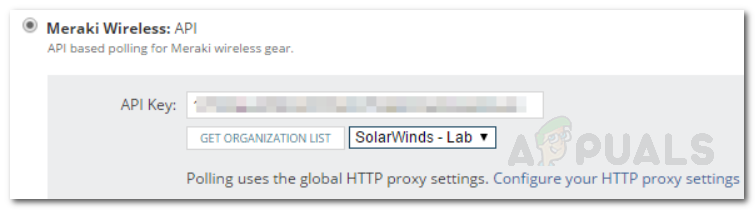
מפתח API
- לאחר מכן, ספק את אֵשׁ מַפְתֵחַ שיצרת במרכז השליטה של סיסקו Meraki.
- לחץ על קבל ארגון רשימה כפתור אם רשומים יותר מארגון אחד ובחרו אותו מהרשימה. במקרה שיש לך רק ארגון אחד רשום, הוא נבחר כברירת מחדל.
- כעת תוכל לבדוק את מפתח ה- API, הגדרות ה- proxy והארגון שלך.
- אתה יכול גם לשנות את קלפי הַפסָקָה כדי לשנות את התדירות בה עדכון מצב הצומת או הסטטיסטיקה שעוקבים אחר.
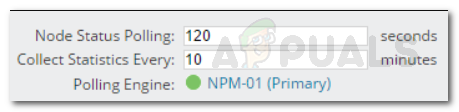
מרווח הסקרים
- אתה יכול גם להתאים כאשר הסטטוס של הצומת משתנה מ אַזהָרָה ל קריטי בתוך ה התראה סף סָעִיף.
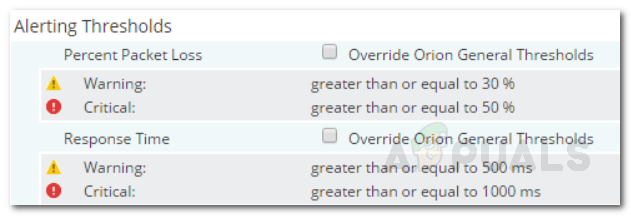
התראות סף
- לאחר שסיימתם הכל, לחצו בסדר , הוסף צומת .
צפו בסיכום ארגון מרקי
כעת לאחר שהוספת את ארגון Meraki שלך כצומת חיצוני, הוא מנוטר על ידי NPM כצומת בקר אלחוטי. תוכל לראות את סיכום הנתונים המפוקחים לאחר השלמתם הראשונה.
כדי לראות את הסיכום של ארגון Meraki שהוספת זה עתה, לחץ לוחות המחוונים שלי> רשתות> אלחוטיות . באפשרותך ללחוץ על נקודת גישה אלחוטית כדי להציג מידע מפורט על נקודת הגישה הספציפית כגון לקוחות אלחוטיים פעילים וכו '.

סיכום Meraki
תגים צג ביצועי רשת 3 דקות קריאה